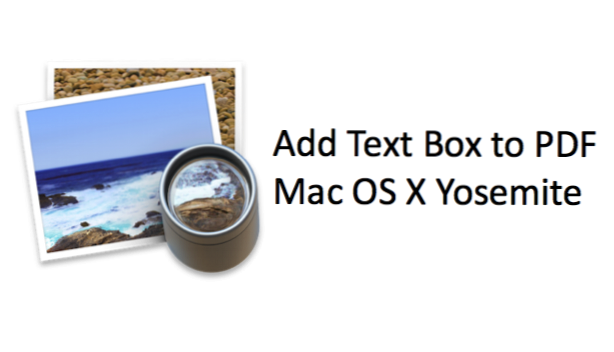
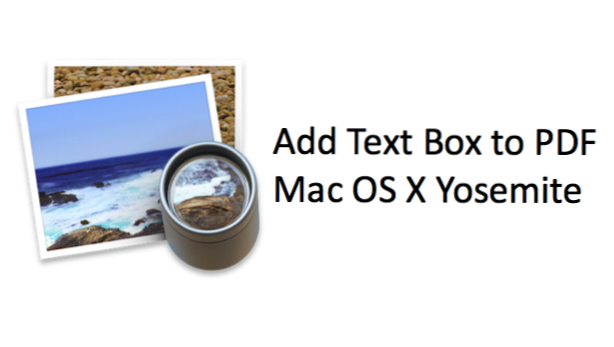
In einem früheren Beitrag habe ich gezeigt, wie Text in einer PDF-Datei mit der integrierten Vorschau-App von Mac hervorgehoben, unterstrichen und durchgestrichen wird. Dieser Artikel geht einen Schritt weiter und zeigt, wie Sie Textfelder zu Ihren PDF-Dateien hinzufügen. Dies ist hilfreich, wenn Sie einer Seite eine fette Notiz hinzufügen oder zukünftigen Lesern eine Notiz hinterlassen möchten. Studieren Sie ein PDF-Dokument für die Schule oder für die Arbeit? Setzen Sie Textfelder mit Schlüsselwörtern an den Rändern, damit Sie später auf wichtige Abschnitte zurückgreifen können. Sie können die Farbe des Hintergrunds und der Umrandung des Textfelds steuern, um es so hervorzuheben, wie Sie möchten.
Verwenden Sie die Preview-App von Mac, um einem PDF Textfelder hinzuzufügen
1.Öffnen Sie das PDF-Dokument in der Vorschau und öffnen Sie dasMarkup-Symbolleiste Klicken Sie auf das Toolbox-Symbol in der Hauptsymbolleiste.
2. Hinzufügen von a Textfeld, klicke auf das T in der Markup-Symbolleiste. Das Textfeld wird in der Mitte Ihrer PDF-Datei angezeigt. Klicken oder doppelklicken Sie darauf, um den Text zu ändern. ZuBewegung Klicken Sie im Textfeld einmal darauf, um es auszuwählen. Bewegen Sie den Mauszeiger über den Rand des Textfelds. es sollte sich in eine packende Hand verwandeln. Klicken Sie auf das Textfeld und ziehen Sie es.
3. Textfelder haben standardmäßig einen klaren Hintergrund. Hinzufügen einesHintergrundfarbe, Wählen Sie das Textfeld aus und klicken Sie aufFüllfarbe von der Markup-Symbolleiste wie unten gezeigt. Das weiße Quadrat mit einem roten Schrägstrich kennzeichnet einen klaren Hintergrund.
4. Hinzufügen von aRand Klicken Sie in Ihrem Textfeld auf das Symbol mit der hohles Quadrat und wähle eine Farbe. Sie können die Stärke, den Stil und den Schatten Ihres Rahmens ändern, indem Sie auf klickenFormstil Werkzeug links vom Randfarbenwerkzeug.

5.KlickenTextstil um die Schriftart, Farbe und Größe Ihres Textes zu ändern. Sie können auch hinzufügenFett gedruckt,unterstreichen undkursiv Effekte auf Ihren Text aus diesem Menü.

